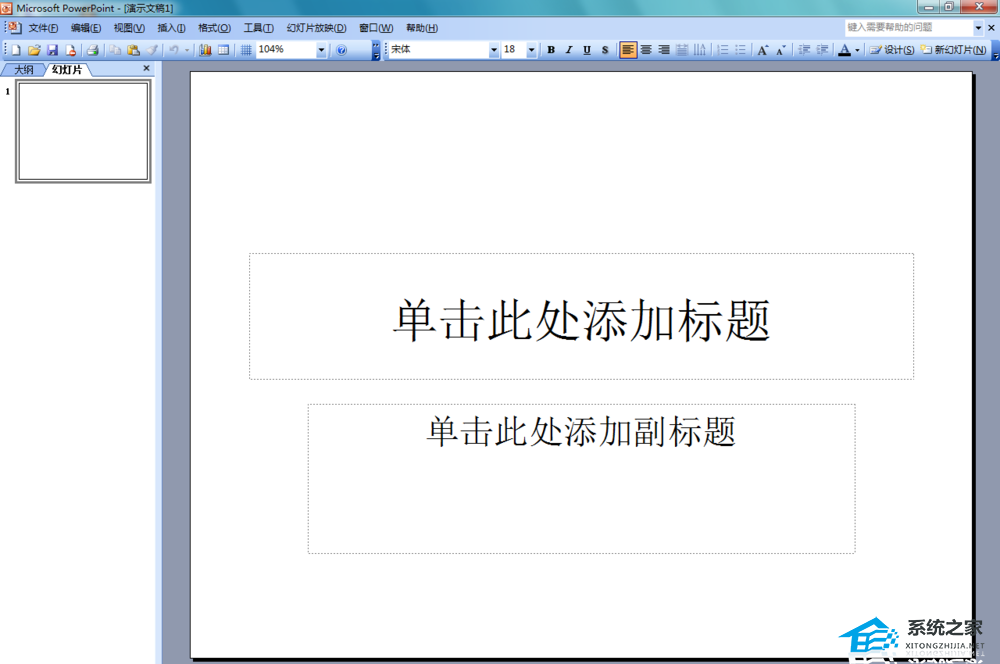如何在Excel中创建折线图,Excel是一款功能强大的办公软件,被广泛应用于数据分析、图表制作等领域。在Excel中,折线图是一种常用的数据可视化方式,能够直观地展示数据的趋势和变化。
如何在Excel中创建折线图
创建折线图的方法有很多,下面我将详细介绍在Excel中创建折线图的步骤。
步骤一:准备数据
在创建折线图之前,首先需要准备要展示的数据。在Excel中,将数据按照一定的规则和格式组织好,可以更好地显示折线图的效果。
步骤二:选择数据
在Excel中,选中需要用来创建折线图的数据。可以通过点击鼠标左键并拖动来选择一段数据,也可以使用Ctrl键和Shift键来进行多选。
步骤三:打开图表工具
在Excel中,选择“插入”选项卡,点击“折线图”图标,即可打开图表工具。
步骤四:选择折线图样式
在图表工具中,可以选择不同的折线图样式,如曲线图、平滑曲线图、面积图等。根据自己的需求选择合适的折线图样式。
步骤五:填充数据
在图表工具中,找到“数据区域”选项,点击“选择数据”按钮,将步骤二中选中的数据填充到数据区域中。
步骤六:调整图表格式
在图表工具中,可以对图表的标题、坐标轴、图例等进行格式调整。可以修改字体、颜色、大小等属性,使图表更加明确和美观。
步骤七:完成折线图
在完成所有的数据和格式调整后,即可完成折线图的创建。可以通过点击鼠标左键并拖动来移动图表的位置,在需要时还可以调整图表的大小。
如何在Excel中创建折线图,以上就是在Excel中创建折线图的详细步骤。通过这些简单的操作,你可以轻松地创建一个漂亮且有效的折线图。